Android: Ko dara ‘Ārkārtas zvana’ poga?
Ja savā Android ierīcē uzstādāt bloķēšanas ekrānu, PIN ievades ekrānā apakšā būs redzama Ārkārtas zvana poga.
Jūsu pieteikšanās informācija ir iekārojama balva daudziem hakeriem. Bet vai jūs zināt, kāpēc viņi meklē jūsu paroles? Atbilde ir vienkārša. Iepazīstoties ar jūsu parolēm, viņi iegūst piekļuvi jūsu lietotāju kontiem, kurus pēc tam var pārdot tumšajā tirgū par lielu cenu.
YouTube konti ir ļoti vērtīgi hakeru un viņu klientu vidū. Ja jums ir aizdomas, ka jūsu YouTube konts ir uzlauzts vai uzlauzts, jums ir jārīkojas ātri, lai to atgūtu.
Kibernoziedznieki var uzlauzt jūsu YouTube kontu, iegūstot piekļuvi jūsu pieteikšanās informācijai. Kad viņi zina, kādu lietotājvārdu un paroli izmantojat, lai piekļūtu savam kontam, viņi var to viegli uzlauzt, nomainīt paroli un bloķēt jūs.
Kibernoziedznieki bieži izmanto pikšķerēšanas e-pastus, lai uzlauztu jūsu YouTube kontu. Viņi bieži izmanto zombiju datorus un secīgus zombiju uzbrukumu viļņus, lai nosūtītu jums e-pastos iegultu ļaunprātīgu programmatūru. Noklikšķiniet uz šī īpaši izveidotā e-pasta, kas paredzēts jūsu YouTube pieteikšanās informācijas iegūšanai, un jūs esat nolemts. Hakeri var arī ievietot ļaunprātīgas programmatūras saites komentāros, ko viņi atstāj jūsu videoklipos.
Daži hakeri izmanto arī taustiņu bloķētājus, lai ierakstītu jūsu tastatūras sitienus un nozagtu jūsu YouTube lietotājvārdu un paroli. Tie parasti iekļūst datorā, kad lejupielādējat programmatūru no trešo pušu lejupielādes vietnēm.
YouTube kontus ar lielu sekotāju skaitu var izmantot kā slaucamas govis. Jo lielāks abonentu skaits, jo pievilcīgāks šis konts kļūst hakeriem. Visticamāk, YT konti ar lielu sekotāju skaitu tiek arī monetizēti, kas nozīmē, ka hakeri var iegūt labu ienākumu avotu. Vai arī viņi var vienkārši pārdot jūsu YouTube kontu, lai gūtu peļņu.
YouTube ir otrā populārākā vietne pasaulē pēc Google, kas katru mēnesi piesaista miljardiem lietotāju. Kā redzat, no kibernoziedznieka viedokļa populāru YouTube kontu uzlaušana ir pūļu vērta.
Šīm zīmēm vajadzētu iedarbināt trauksmes zvanus:
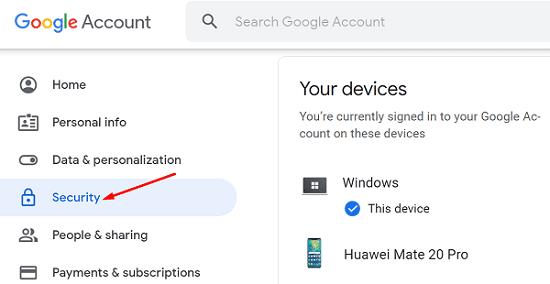
Pirmā lieta, kas jums jādara, ir pārbaudīt, vai joprojām varat piekļūt savam kontam. Šādā gadījumā mainiet savu paroli. Dodieties uz sava Google konta lapu , noklikšķiniet uz Drošība un atlasiet Pierakstīties Google . Pēc tam noklikšķiniet uz Parole , pierakstieties vēlreiz un divreiz ievadiet savu jauno paroli.
Ja nevarat piekļūt kontam , atveriet konta atkopšanas lapu un atbildiet uz drošības jautājumiem, lai atkoptu kontu. Izmantojiet pazīstamu ierīci, atbildiet uz pēc iespējas vairāk jautājumiem un veiciet labāko minējumu, pat ja neatceraties precīzas atbildes.
Sliktās ziņas ir tādas, ka pat tad, ja jums izdosies atgūt savu kontu, iespējams, nevarēsit atjaunot videoklipus, kurus hakeri, iespējams, ir noņēmuši.
Pēc konta atgūšanas jums ir jāveic papildu drošības pasākumi, lai izvairītos no līdzīgiem notikumiem nākotnē.

Galvenais, lai neļautu hakeriem uzlauzt jūsu YouTube kontu, ir izmantot visus iespējamos papildu drošības pasākumus. Profilakse vienmēr ir labāka nekā ārstēšana.
Pat ja hakeriem izdosies nozagt jūsu paroli, viņi nevarēs pārņemt jūsu YouTube kontu, ja izmantosit 2FA autentifikāciju . Tas ir tāpēc, ka viņiem, piemēram, nebūs piekļuves drošības kodam, ko YouTube nosūta uz jūsu tālruni.
Paroles brīdinājums ir ērta opcija, kas paziņo, kad gatavojaties ievadīt paroli vietnē, kas nav Google. Piemēram, ja hakeriem izdodas pārliecināt jūs noklikšķināt uz saites, kas novirza uz tīmekļa lapu, kas izliekas par Google pārvaldītu vietni, paroles brīdinājums atskanēs trauksmes signāls.
Lai iespējotu paroles brīdinājumu, pārlūkā Chrome pierakstieties savā Google kontā un dodieties uz Chrome interneta veikalu. Lejupielādējiet un instalējiet Password Alert un izpildiet ekrānā redzamos norādījumus, lai iespējotu brīdinājumus. Papildinformāciju skatiet sadaļā Pikšķerēšanas novēršana, izmantojot paroles brīdinājumu .
Google Chrome ir droša pārlūkprogramma, kas var veiksmīgi novērst hakerus. Pārliecinieties, vai izmantojat jaunāko Chrome versiju. Turklāt samaziniet izmantoto paplašinājumu skaitu, lai samazinātu drošības riskus. Hakeri bieži izmanto uzlauztus paplašinājumus, lai inficētu jūsu datoru ar ļaunprātīgu programmatūru un nozagtu jūsu datus. Mazāk droši paplašinājumi var apdraudēt jūsu ierīces un Google konta drošību.
Daudzi hakeri slēpjas tumsā un gaida, kad varēs piekļūt jūsu YouTube kontam. Profilakse ir labāka nekā ārstēšana, tāpēc ir jāiespējo divu faktoru autentifikācija un paroles brīdinājums, lai hakeriem būtu grūtāk nozagt jūsu pieteikšanās informāciju. Ja esat pilnībā bloķēts, dodieties uz Google konta atkopšanas lapu un atbildiet uz drošības jautājumiem, lai atgūtu piekļuvi savam kontam.
Vai jūsu YouTube konts kādreiz ir ticis uzlauzts? Ko jūs darījāt, lai to atgūtu? Pastāstiet mums vairāk par savu pieredzi tālāk sniegtajos komentāros.
Ja savā Android ierīcē uzstādāt bloķēšanas ekrānu, PIN ievades ekrānā apakšā būs redzama Ārkārtas zvana poga.
Uzziniet, kā soli pa solim atspējot un iespējot PIN kodus operētājsistēmā Windows 11, lai kontrolētu, kā piesakāties un piekļūstat savam ierīcei.
Uzziniet, kas ir TPM 2.0, kādas ir tā priekšrocības jūsu Windows ierīcei un kā to viegli aktivizēt, izmantojot soli pa solim instrukcijas.
Pārbaudiet Gmail pieteikšanās aktivitātes vēsturi un skatiet, kādas e-pasta ziņas esat nosūtījis vai izdzēsis, sekojot šīm iesācējiem draudzīgajām instrukcijām.
Lai tieši ielādētu Windows darbvirsmā, dodieties uz konta iestatījumiem un atspējojiet opciju, kas prasa lietotājiem ievadīt lietotājvārdu un paroli.
Edge atvieglo drošu pārlūkošanu. Šeit ir norādīts, kā mainīt drošības iestatījumus Microsoft Edge.
Iestatiet Chrome, lai dzēstu sīkfailus, kad tiek aizvērts, lai uzlabotu drošību, iznīcinot sīkfailus, tiklīdz aizverat visus pārlūkprogrammas logus. Lūk, kā.
Šis ceļvedis parāda, kā mainīt UAC iestatījumus Microsoft Windows.
Zinot, kā mainīt Facebook privātuma iestatījumus telefonā vai planšetdatorā, būs vieglāk pārvaldīt savu kontu.
Notika kaut kas, un jūsu PIN nav pieejams Windows? Nepanika! Ir divas efektīvas metodes, kā atrisināt šo problēmu un atjaunot savu PIN piekļuvi.
Neidentificētā izstrādātāja kļūda macOS var radīt galvassāpes. Izlasiet šo rakstu, lai atrastu pierādītas metodes, kas tūlīt novērsīs problēmu!
Kā novērst nejaušo "butt-dialing" jūsu Android viedtālrunī.
Operētājsistēmā Windows 10 ir vairāk veidu, kā pieteikties datorā nekā jebkad agrāk. Varat izvēlēties izmantot paroli, PIN kodu vai izmantot Windows Hello un tā biometriskos datus
Ir vairāki veidi, kā bloķēt Windows 10 datoru, taču vai zinājāt, ka to darāt, izmantojot ekrānā izveidoto saīsni? Izveidojiet saīsni, lai bloķētu savu
Operētājsistēmā Windows 10, izmantojot funkciju Failu vēsture, varat dublēt failu un mapju kopijas drošās vietās, ja kaut ko nejauši izdzēšat. Autors
Zombiju dators ir mašīna, kurai vairs nav savas gribas, jo hakeri var attālināti kontrolēt tā uzvedību.
Ja nevarat piekļūt savam YouTube kontam, atveriet konta atkopšanas lapu un atbildiet uz drošības jautājumiem, lai atkoptu savu kontu.
Datori ir kļuvuši vairāk integrēti mūsu dzīvē nekā jebkad agrāk, tāpēc ražotāji meklē jaunus veidus, kā taupīt enerģiju jūsu mobilajās ierīcēs. Tomēr izmēģinātā un pārbaudītā manuālā miega režīms ar…
Windows drošība nodrošina iebūvētu drošības aizsardzību operētājsistēmā Windows 10. Lai gan parasti to vislabāk atstāt savām ierīcēm fonā, iespējams, vēlēsities
Mūsdienu pasaulē informācijai ir spēks, un gadījumā, ja jūsu personīgās skaitļošanas ierīces tiek nozagtas, tas nozīmētu piekļuvi lielai daļai jūsu informācijas.
Atslēdziet grupas īsziņas Android 11, lai kontrolētu paziņojumus ziņu lietotnē, WhatsApp un Telegram.
Atverot sākumlapa jebkurā pārlūkā, vēlaties redzēt savas iecienītās lietas. Kad sākat lietot citu pārlūku, vēlaties to iestatīt pēc savas gaumes. Iestatiet pielāgotu sākumlapu Firefox Android ar šiem detalizētajiem soļiem un uzziniet, cik ātri un viegli tas var tikt izdarīts.
Tālruņu pasaulē, kur tehnoloģijas nepārtraukti attīstās, Samsung Galaxy Z Fold 5 izceļas ar savu unikālo salokāmo dizainu. Taču, cik futuristisks tas būtu, tas joprojām balstās uz pamata funkcijām, ko mēs visi ikdienā izmantojam, piemēram, ierīces ieslēgšanu un izslēgšanu.
Mēs esam pavadījuši nedaudz laika ar Galaxy Tab S9 Ultra, un tas ir ideāls planšetdators, ko apvienot ar jūsu Windows PC vai Galaxy S23.
Izmantojiet jautrus filtrus jūsu Zoom sanāksmēs. Pievienojiet halo vai izskatieties pēc vienradža Zoom sanāksmē ar šiem smieklīgajiem filtriem.
Vēlaties izveidot drošu OTT pieredzi bērniem mājās? Izlasiet šo ceļvedi, lai uzzinātu par Amazon Prime Video profiliem bērniem.
Lai izveidotu atkārtotus pasākumus Facebook, dodieties uz savu lapu un noklikšķiniet uz Pasākumiem. Pēc tam pievienojiet jaunu pasākumu un noklikšķiniet uz Atkārtota pasākuma pogas.
Kā konfigurēt reklāmu bloķētāja iestatījumus Brave pārlūkā Android, sekojot šiem soļiem, kurus var izpildīt mazāk nekā minūtē. Aizsargājiet sevi no uzmācīgām reklāmām, izmantojot šos reklāmu bloķētāja iestatījumus Brave pārlūkā Android.
Jūs varat atrast vairākus paplašinājumus Gmail, lai padarītu savu e-pasta pārvaldību produktīvāku. Šeit ir labākie Gmail Chrome paplašinājumi.
Ja neesi pārliecināts, kas ir ietekme, sasniegšana un iesaistīšanās Facebook, turpini lasīt, lai uzzinātu. Apskati šo vieglo skaidrojumu.


























